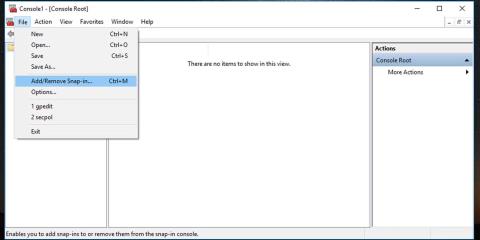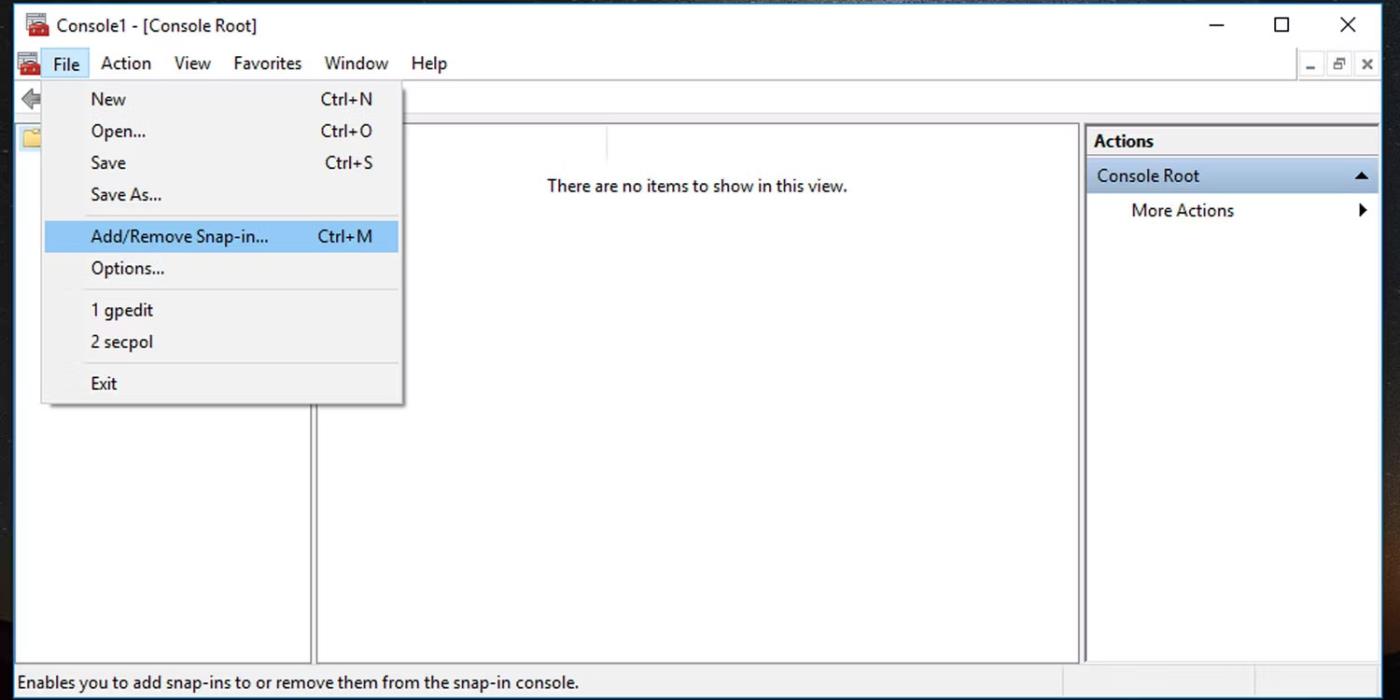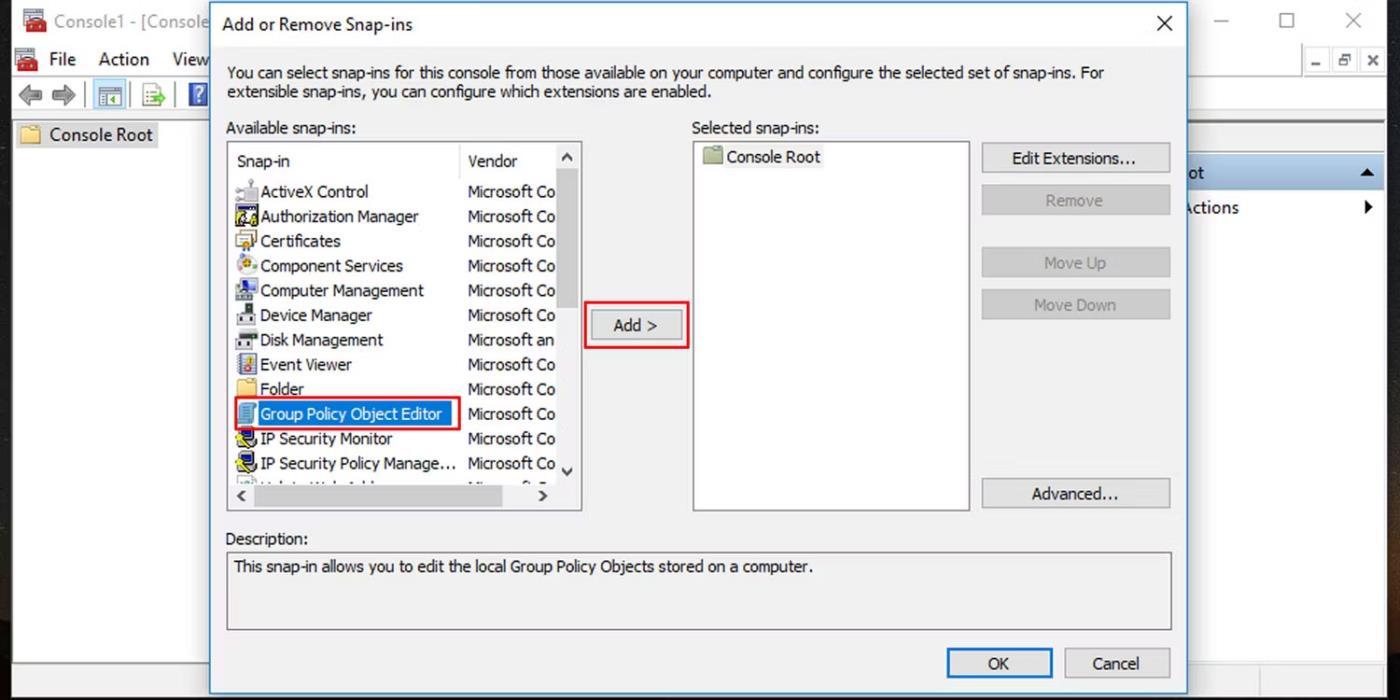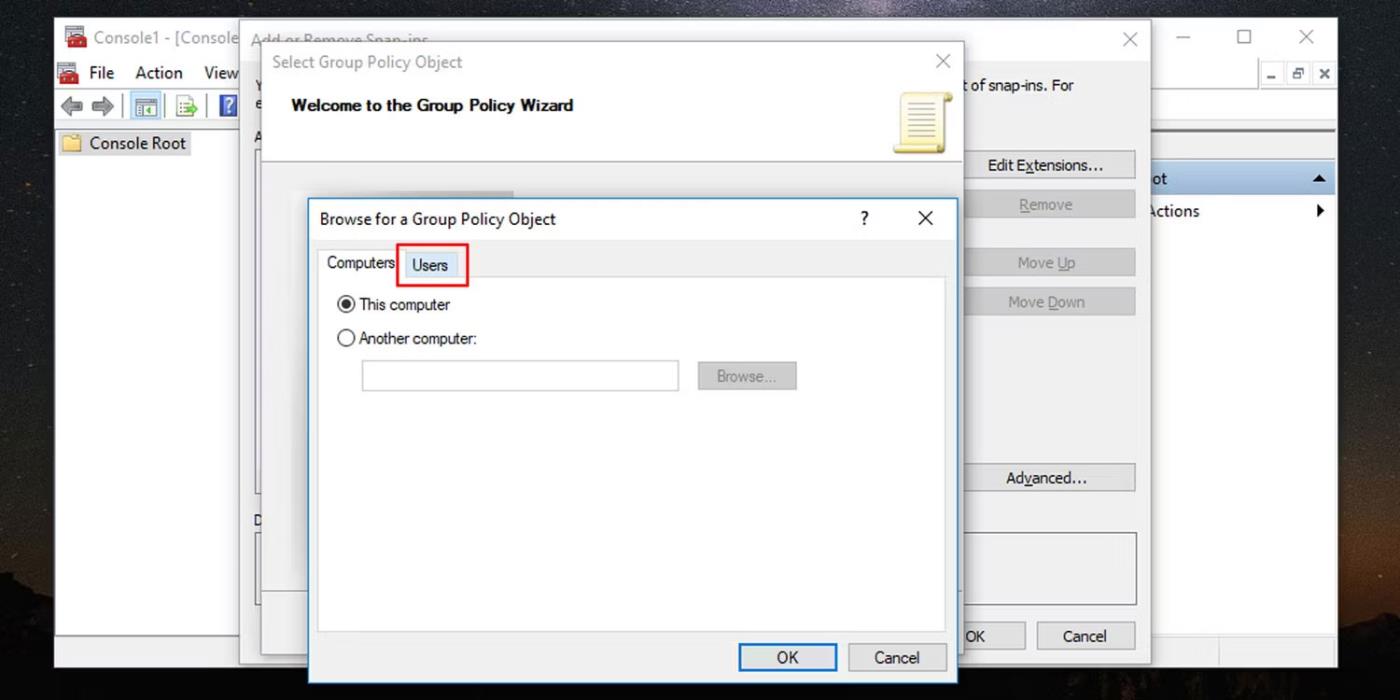Ha helyi csoportházirendet alkalmaz egy számítógépre, előfordulhat, hogy nem szeretné, hogy minden felhasználóra vonatkozzon. A válasz az, hogy egyszerűen alkalmazza a helyi csoportházirendet egy adott felhasználóra vagy felhasználói csoportra. Így szabályozhatja, hogy az adott felhasználói fiókok mely funkciók érhetők el.
Ezenkívül egyszerűvé teszi a vezérlők és felületek alkalmazását és módosítását az egyes felhasználók számára, és egy pillantással láthatja, hogy mely házirendek melyik felhasználókra vonatkoznak. Így alkalmazhatja a helyi csoportházirendet bizonyos felhasználói fiókokra Windows 10 és Windows 11 rendszeren .
Mi az a helyi csoportházirend?
A csoportházirend egy Windows-szolgáltatás, amellyel jobban szabályozhatja, hogy a felhasználói fiókok mit tehetnek és férhetnek hozzá. A csoportházirend módosítása megváltoztatja a rendszer működését a különböző felhasználói csoportoknál.
A helyi csoportházirend alkalmazása bizonyos felhasználói fiókokra
Mindenekelőtt Windows 10 Pro, Enterprise vagy Education kiadással kell rendelkeznie a Helyi csoportházirend-szerkesztő eléréséhez. Így állíthatja be az úgynevezett Microsoft Mentett konzolt (MSC) egy adott felhasználó számára.
1. Nyomja meg a Win + R billentyűt , írja be az „mmc” parancsot a mezőbe, és nyomja meg az OK gombot. Ezzel megnyílik a Microsoft Management Console .
2. Megjelenik egy UAC prompt. Kattintson az Igen gombra .
3. A megnyíló Microsoft Management Console ablakban válassza a Fájl > Beépülő modul hozzáadása/eltávolítása menüpontot .
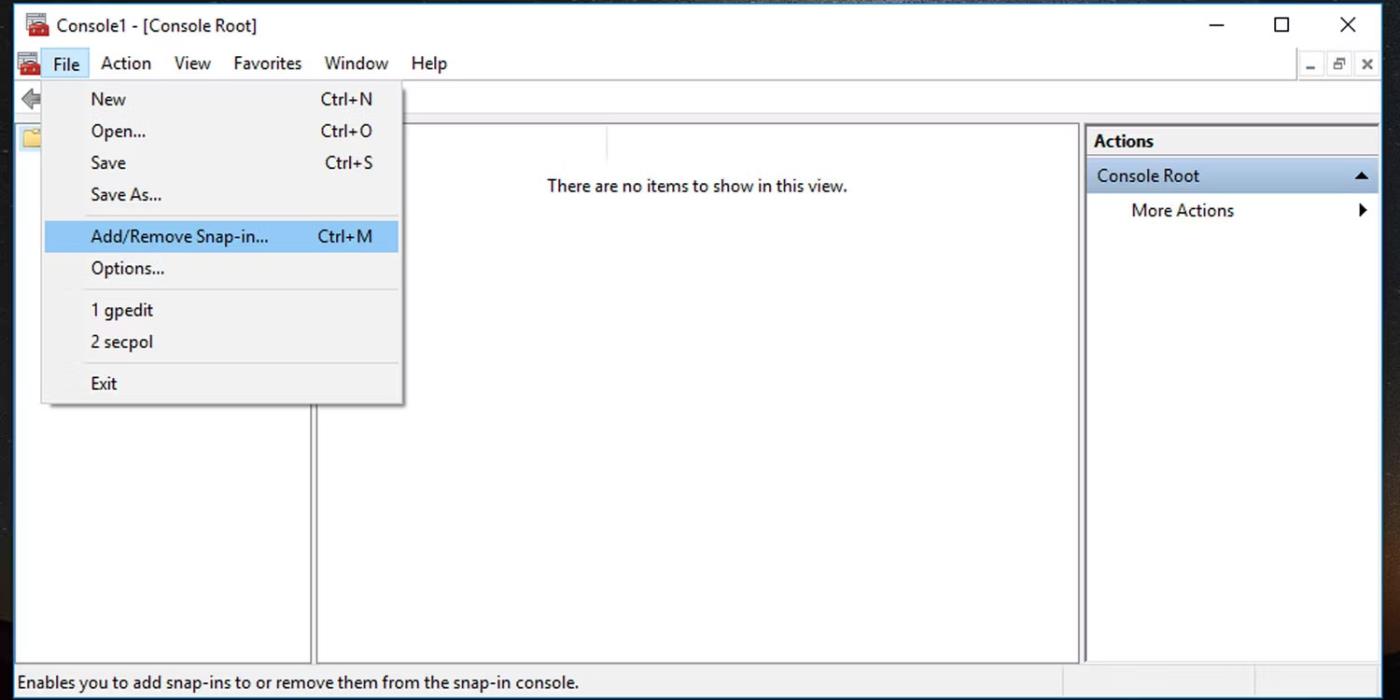
Beépülő modulok hozzáadása a Microsoft Saved Console-hoz
4. Keresse meg és válassza ki a Group Policy Object Editor elemet ; Kattintson a Hozzáadás gombra , hogy hozzáadja a Kijelölt beépülő modulok panelhez ; és kattintson az OK gombra.
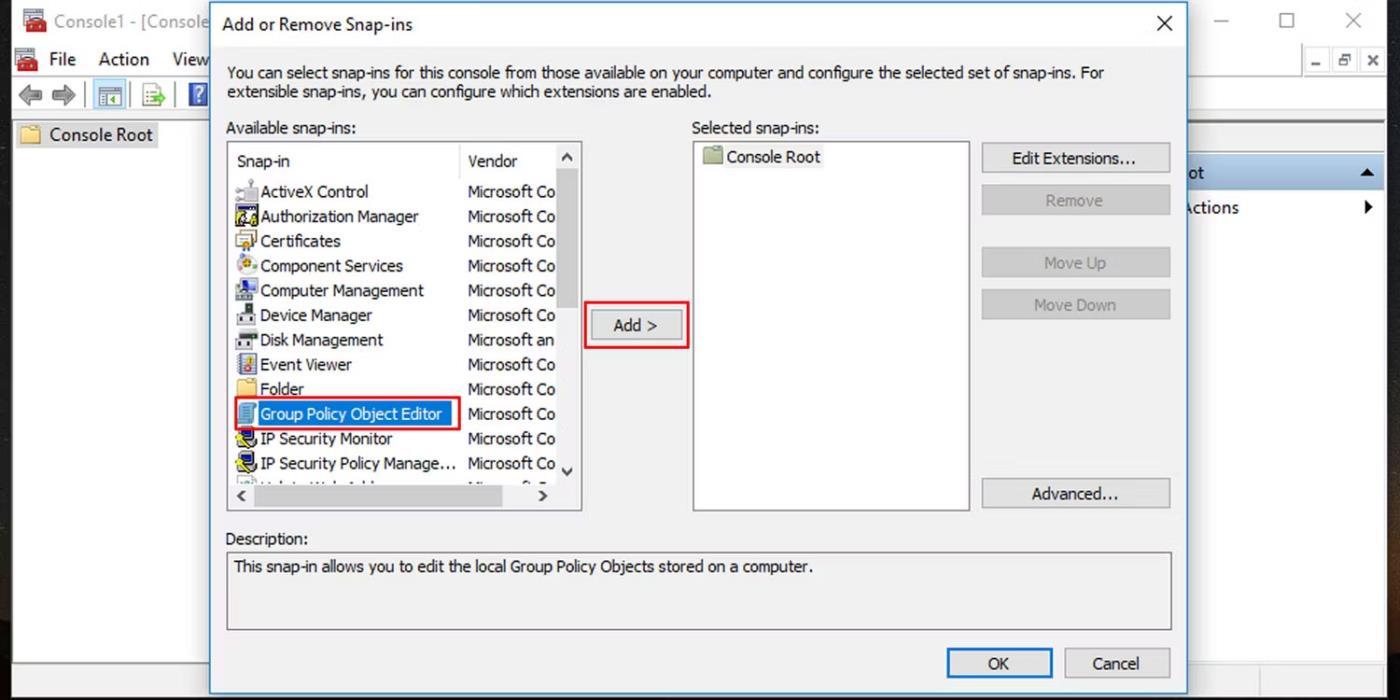
Csoportházirend-objektumszerkesztő hozzáadása egy adott felhasználóhoz
5. Ezután a rendszer felkéri, hogy válasszon egy csoportházirend-objektumot. Kattintson a Tallózás gombra .

Válassza ki a csoportházirend-objektumot egy adott felhasználóhoz
6. Az előugró ablakban váltson a Felhasználók fülre.
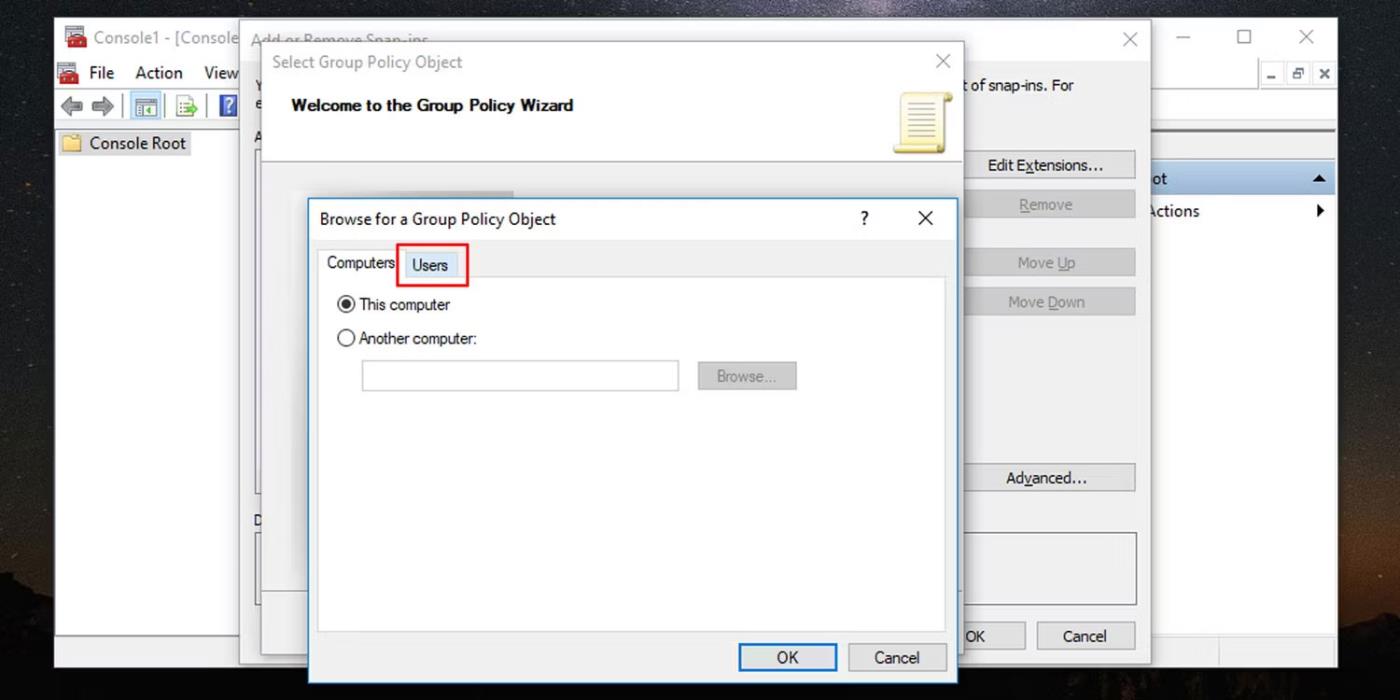
Válasszon egy felhasználóspecifikus csoportházirendet
7. Válassza ki azt a felhasználói fiókot, amelyhez egyéni helyi csoportházirendet szeretne létrehozni, majd kattintson az OK gombra.
8. Kattintson a Befejezés gombra, majd a Beépülő modulok hozzáadása vagy eltávolítása ablakban kattintson az OK gombra a jobb alsó sarokban.
9. Az adott felhasználó csoportházirendje megjelenik a konzolablakban.
10. Válassza a Fájl > Mentés másként menüpontot , és válassza ki azt a helyet, ahová menteni szeretné az MSC-t. Itt átnevezheti.
11. Ha végzett, kattintson a Mentés gombra .
Létrehozott egy felhasználóspecifikus MSC helyi csoportházirendet. Ha olyan házirend-beállításokat kell konfigurálnia, amelyek csak erre a felhasználóra vonatkoznak, kattintson duplán az imént létrehozott fájlra, és hajtsa végre a szükséges házirend-módosításokat. Ha végzett, ne felejtse el menteni az irányítópult beállításait.
A Helyi csoportházirend használatával jobban szabályozhatja, hogy milyen funkciókat tart fenn egy adott felhasználó vagy felhasználócsoport számára. Egy egyszerű változtatás ezen a szinten nagyban megkönnyítheti a munkáját, ha korlátozásokról van szó, és szabadságot biztosít a Windows-felhasználóknak.